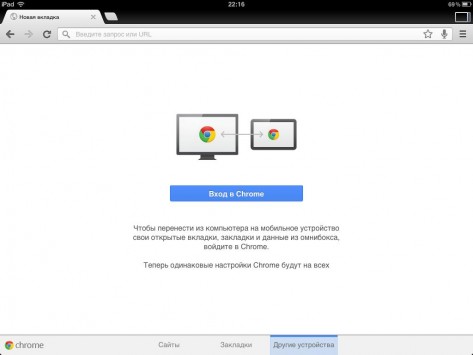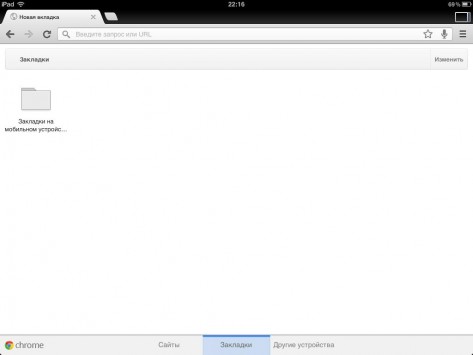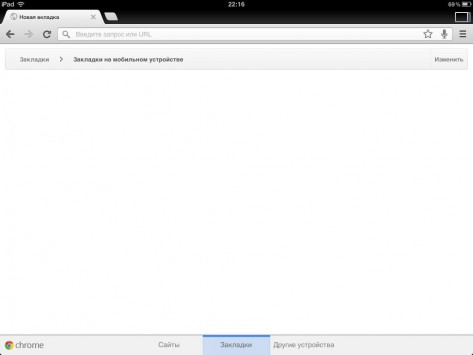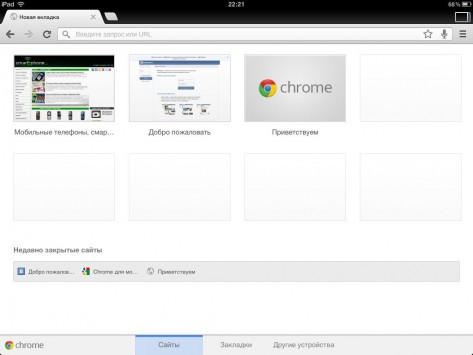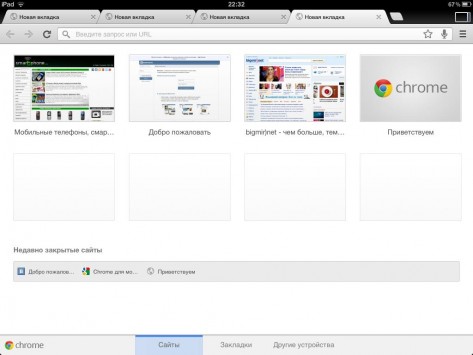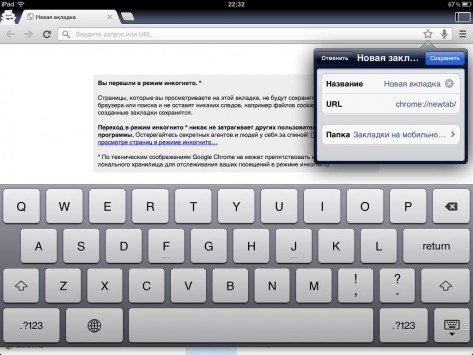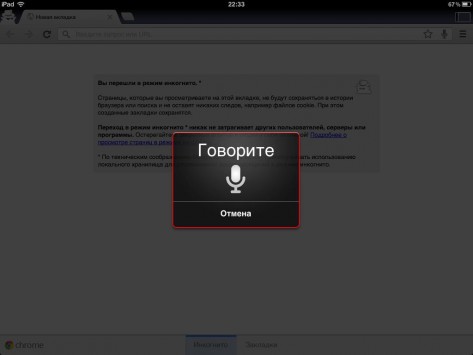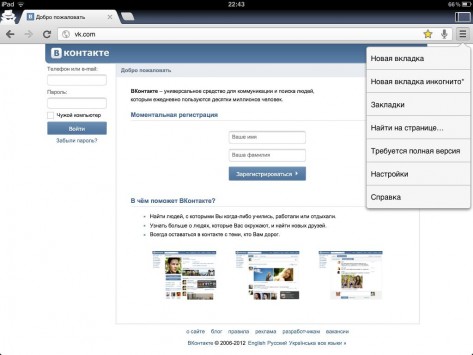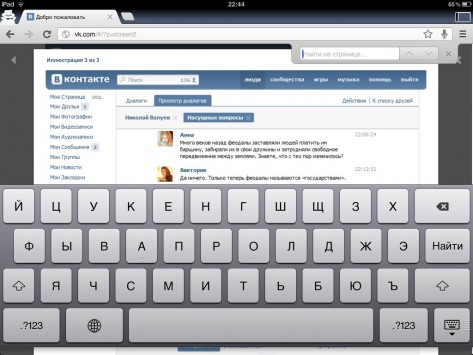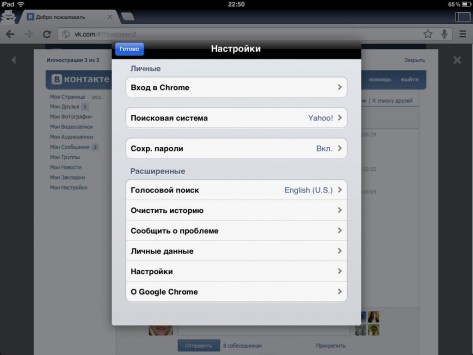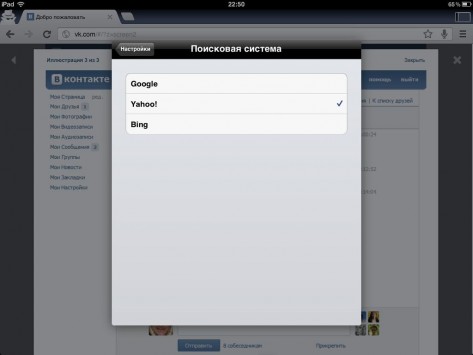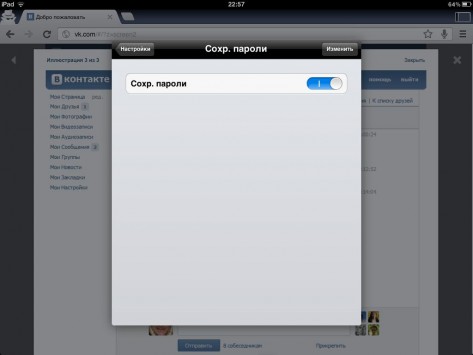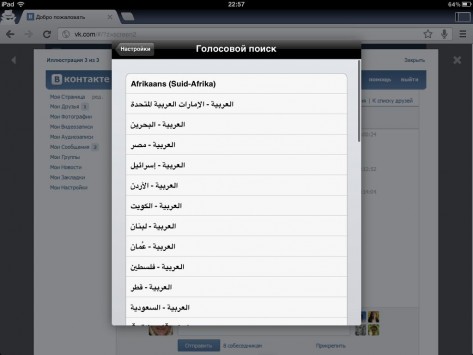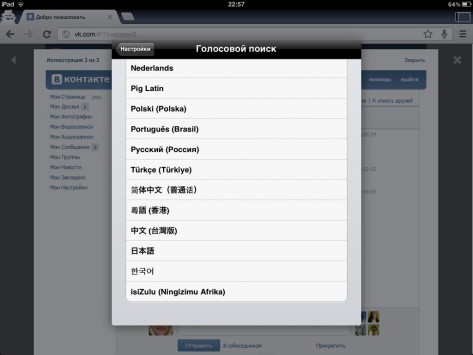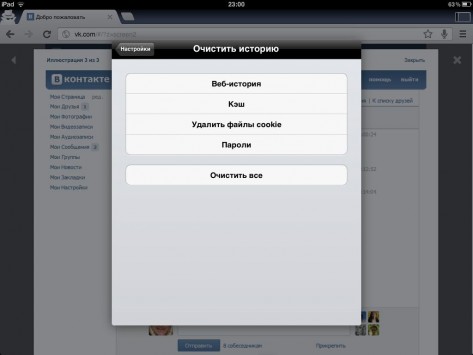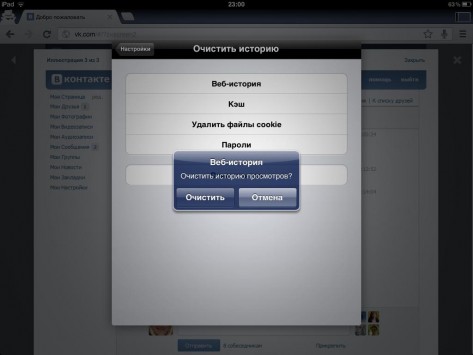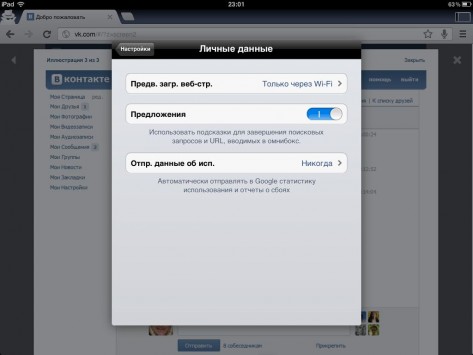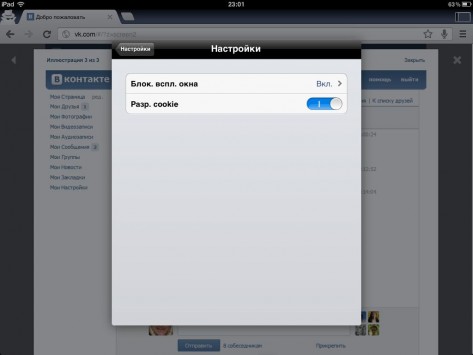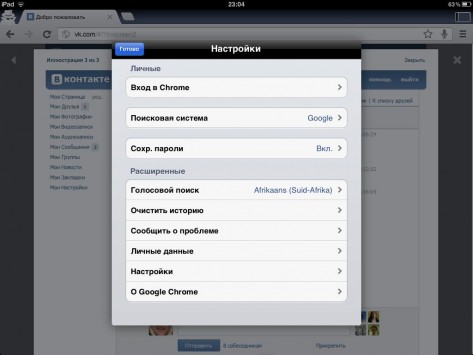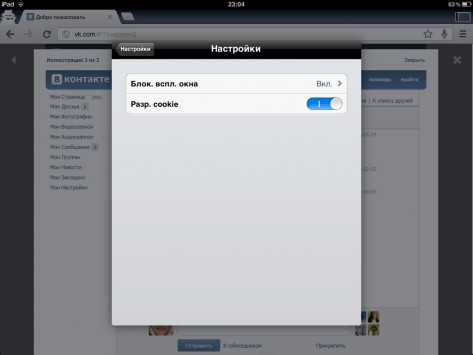Обзор браузера Google Crome под iPad
Самое последнее обновление браузера Google Crome под планшет iPad, смартфон iPhone и плеер iPod. Последняя сборка. Рассматриваем все «за» и «против» этого обозревателя.
Объем дистрибутива в App Store занимает чуть меньше 13 МБ. При наличии хорошего Wi-Fi либо 3G-подключения (смотря, чем богато ваше устройство, и какое соединение предпочитаете использовать), загрузка и установка браузера - дело нескольких десятков секунд.
Активировав браузер пользователь попадает на некую страницу-приветстивие, где система предлагает перенести из компьютера на мобильное устройство свои открытие закладки и прочее.
Пользователь может проделать предлагаемую манипуляцию, но точно также может этим и не заниматься – зависит исключительно от желания и необходимости в данного рода действии.
Стоит также отметить и то, что внизу этой страницы-приветствия обустроены некоего рода подразделы. Что они собой представляют, догадаться несложно, хотя бы уже из их названия. Изучая эти подпункты, несложно увидеть, что с самого начала, как только пользователь запустит обозреватель, система «переведет» его на подпункт «Другие устройства»! В сущности, что «умеет» этот подпункт, я уже описал, добавить как такого попросту нечего.
Что же относительно подпункта «Закладки», перейдя сюда, пользователь получает доступ ко всем созданным ранее закладкам, причем как к мобильным версиям, так и полноформатным.
И, наконец, подраздел «Сайты». Здесь имеется некая панель быстрого доступа к различным ресурсам Сети (ярлыки формируются и располагаются автоматически, в зависимости от того, насколько часто посещается тот или ной ресурс). Чуть ниже устроена панель, в которой фиксируется история последних посещенных ресурсов. Как по мне, ни первое, ни второе в дополнительных комментариях и объяснениях не нуждается.
Подобно браузеру Opera Mini, да и без исключения всем другим обозревателям под iPad, браузер Google Crome поддерживает работу в режиме нескольких одновременно активных окон. Сколько можно открыть окон, не говорится, однако лично я, во время осмотра возможностей обозревателя, открывал их не менее десяти. Работа комфортная, но главное стабильная.
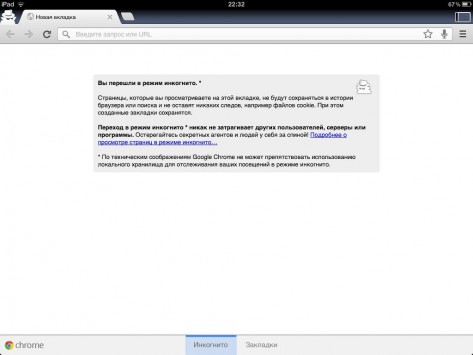
Строго напротив ярлыка, отвечающего за быстрое создание нового диалогового окошка, расположена небольшая панель, при помощи которой пользователь может всего в одно касание перейти в «режим инкогнито». Если такой режим активен, пользователь может посещать любые странички, однако данные о посещенных страницах не заносятся в историю браузера – по-своему удобное решение!
С других функциональных элементов, которые, скажем так, присутствуют в прямой видимости пользователя, отметим кнопки «вперед»/«назад», кнопку обновления страницы, а также кнопку «горячего» создания закладки плюс активации «голосового поиска».
Кнопка, изображенная в виде трех горизонтально ориентированных идущих параллельно между собой строчек, переводит пользователя в главное меню настроек.
Функциональность нескольких подпунктов здесь мы уже рассматривали по тексту выше. Для того, что бы в некоем роде «освежить» память, достаточно лишь упомянуть их названия: «новая вкладка», «новая вкладка инкогнито», а также «закладки». Новая вкладка, разумеется, означает новая страница.
За что отвечает подпункт главного меню настроек «Найти на странице» - уверен, также в объяснениях не нуждается – все вполне понятно как из названия самого подпункта, так и иллюстрации ниже.
«Требуется полная версия». Подраздел, отвечающий за переход браузера из режима мобильной версии в версию для РС.
Подпункт «Справка» предоставляет возможность получить все необходимые справочные материалы о данном обозревателе, а вот подпункт «Настройки» открывает доступ к различного рода настройкам браузера.
Перейдя сюда, пользователю предоставляется возможность выбрать поисковую систему по умолчанию: Google, Yahoo! либо же Bing. При помощи одной из этих систем впоследствии можно будет осуществлять поисковые запросы, вводя необходимую комбинацию непосредственно в адресную строчку.
Приятно также и то, что Google Crome умеет сохранять пароли в отдельный реестр! Если вы забыли какую-либо учетную запись, не беда – всего пару нажатий в соответствующем подпункте настроек браузера, и система легко «освежит» память.
Работать с голосовым поиском можно на огромном количестве языков – нужно в настройках лишь выбрать необходимый. Есть и русский! А вот украинского нет. Видимо пока что нет!
Подпункт «Очистить историю» предлагает очистку кэша, cookies и других разделов. Можно также одним махом, как говорят, в народе очистить все.
Среди прочих подпунктов настроек меню, в системе имеется возможность сообщить разработчику о проблеме с обозревателем или отдельными компонентами, блокировать всплывающие окна, разрешить либо же запретить cookies и многое другое.
В конечном итоге мы имеем дело с не грузящим систему, простым в освоении браузером Интернет, функциональность которого нисколько не уступает ближайшим конкурентам.
Джерело: SmartPhone.ua
Обговорення новини
star-x: это интересно![]()
ответить17:47 10.07.2012
Попередні новини
 Готовится к анонсу планшет от Samsung под управлением ОС Windows RT12:27 10.07.2012
Готовится к анонсу планшет от Samsung под управлением ОС Windows RT12:27 10.07.2012Согласно информации агентства деловой информации Bloomberg, корейская компания Samsung готовит собственный планшет, который будет работать под управлением операционной системы Windows RT.
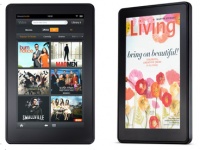 Amazon Kindle Fire 2 получит дисплей 1200х800 точек11:38 10.07.2012
Amazon Kindle Fire 2 получит дисплей 1200х800 точек11:38 10.07.2012В AllThingsD заявили, что анонс второго поколения знаменитого планшета состоится во второй половине года, а одной из ключевых изюминок аппарата станет дисплей с разрешением 1280х800 точек.
 На каждом Google Nexus 7 (8 ГБ) Google зарабатывает меньше $2011:04 10.07.2012
На каждом Google Nexus 7 (8 ГБ) Google зарабатывает меньше $2011:04 10.07.2012Издание iFixit сообщило себестоимость 8 ГБ версии первого планшета Google, модели Nexus 7. Так, благодаря своим источникам, издание выяснило, что цена комплектующих, и, собственно самой сборки $184.